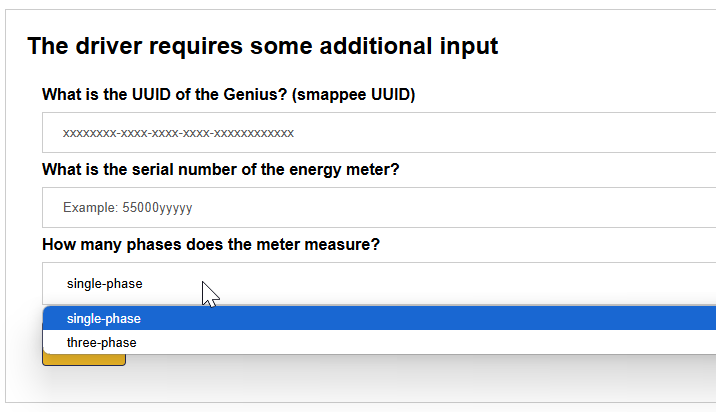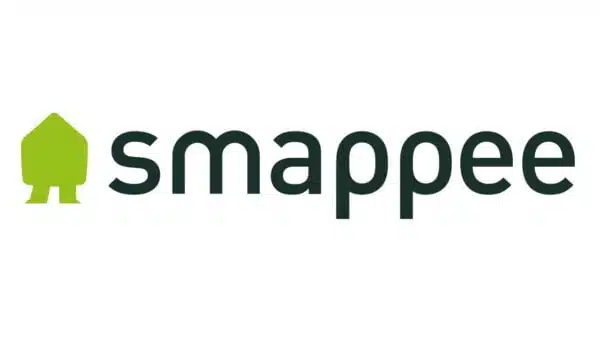
Dispositivos Soportados
| Device Type | Modbus TCP (Ethernet) | RS485 | MQTT |
|---|---|---|---|
| Contadores de energía Smappee con MQTT | ❌ | ❌ | ✅ |

Configuración
Smappee debe comunicarse a través de MQTT con la base de datos de . Esta base de datos se utiliza luego como fuente para los datos de Smappee.
La documentación sobre Smappee MQTT se puede encontrar en el documento adjunto de Smappee: Download the PDF.
1. Creando credenciales MQTT
Las credenciales MQTT que se requieren en la configuración de Smappee se generarán en este paso. Nota: La creación de credenciales MQTT actualmente solo está disponible en insights2, por lo que deberás navegar a https://insights.eniris.be.
- Haz clic en configuraciones globales.
- Selecciona Credenciales y Licencias en el menú superior.
- Selecciona Agregar Credenciales.
- El nombre de usuario debe estar en el formato tu-nombre-de-empresa-índice (p. ej. eniris-0).

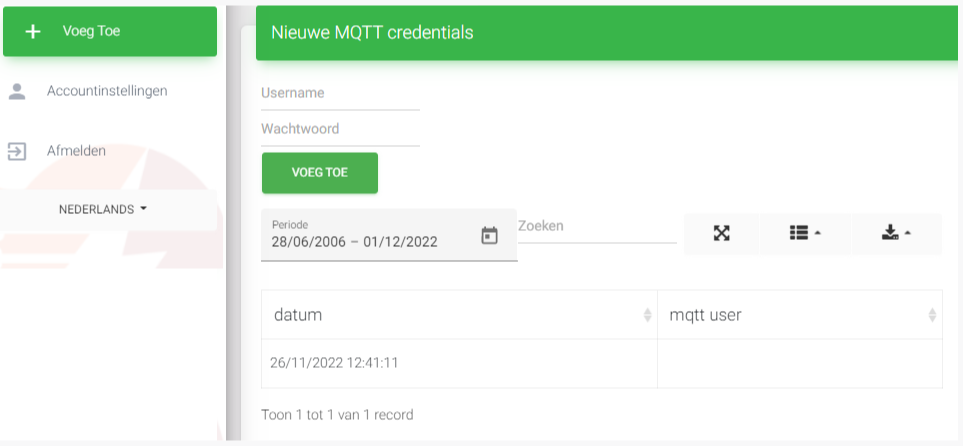
2. Obtener el UUID de Smappee
El UUID de Smappee es un enlace importante a la ubicación correcta de Smappee.
Obténlo a través de:
- Dashboard:
- ve a https://dashboard.smappee.net
- agrega una tarjeta de configuración de Ubicación
- Llamada a la API REST:
- Wildcard MQTT:
- Coincide los resultados del Tema de Configuración con el número de serie que necesitas, consulta https://www.hivemq.com/blog/mqtt-essentials-part-5-mqtt-topics-best-practices
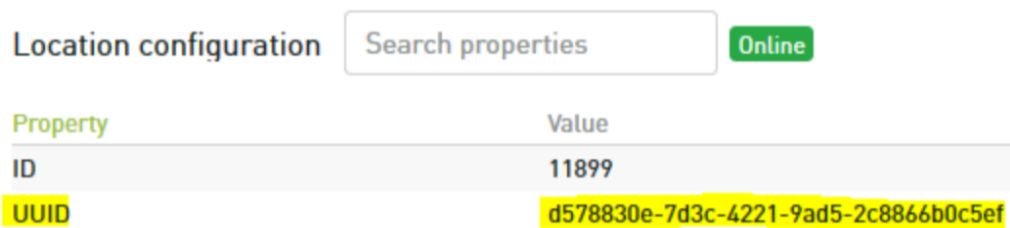
3. Obtener la dirección IP de Smappee
- Abre la APP de Smappee.
- Ve a Configuraciones.
- Haz clic en Tus monitores Smappee.
- Haz clic en Smappee Infinity.
- Haz clic en Componentes de Infinity.
- Haz clic en Smappee Genius.
- Encuentra la dirección IP en los detalles.
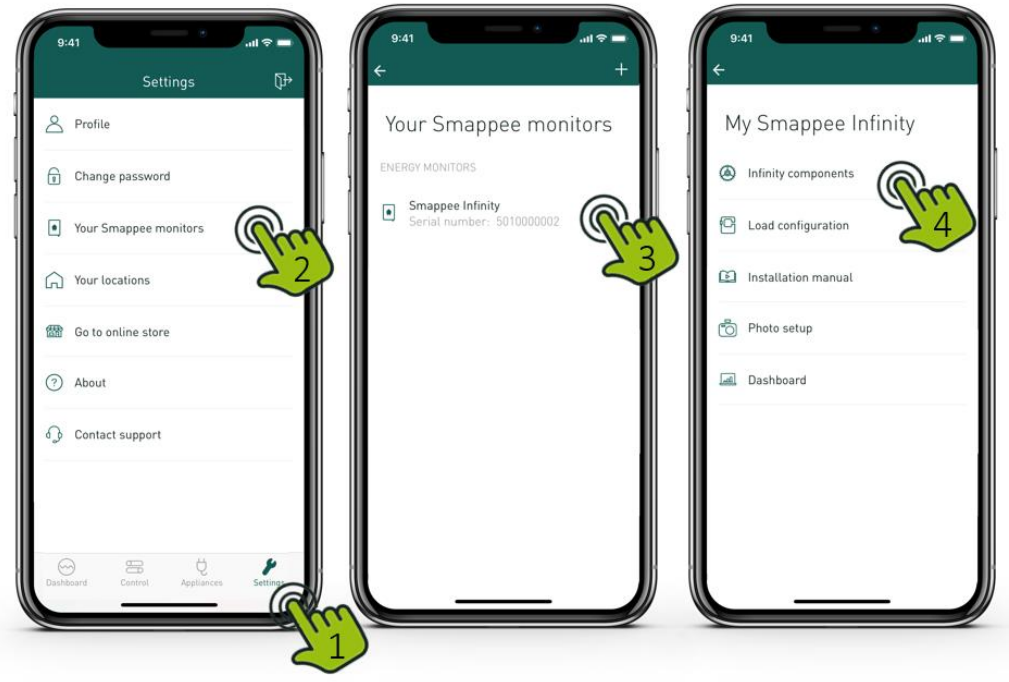
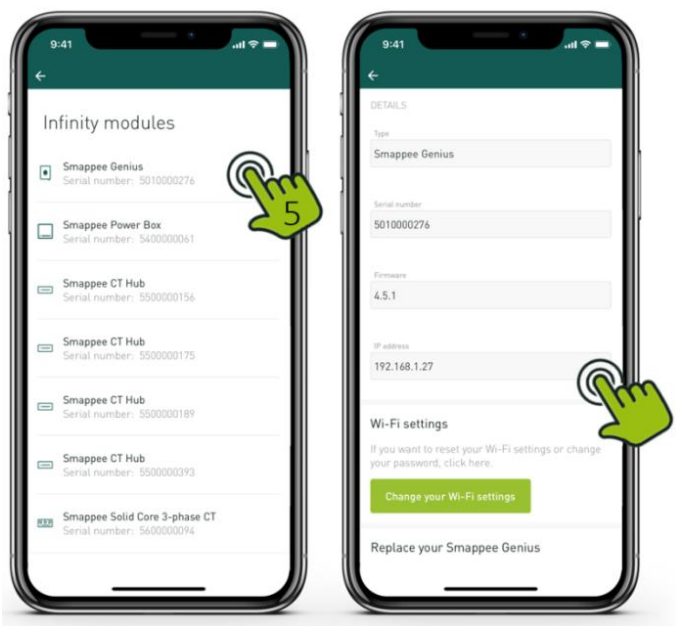
4. Configuración del broker MQTT en el Medidor de Energía Smappee
- Navega a la IP de tu monitor Smappee determinada en el paso anterior seguida de /smappee.html. Ejemplo: 192.168.0.128/smappee.html
- Haz clic en Iniciar/cerrar sesión e inicia sesión.
- Haz clic en avanzado.
- Completa la URL del broker local MQTT: mqtt://mqtt.eniris.be:1883.
- Completa el nombre de usuario y la contraseña MQTT usando las credenciales que creaste en el paso anterior.
- Haz clic en aplicar cambios y reiniciar monitor.
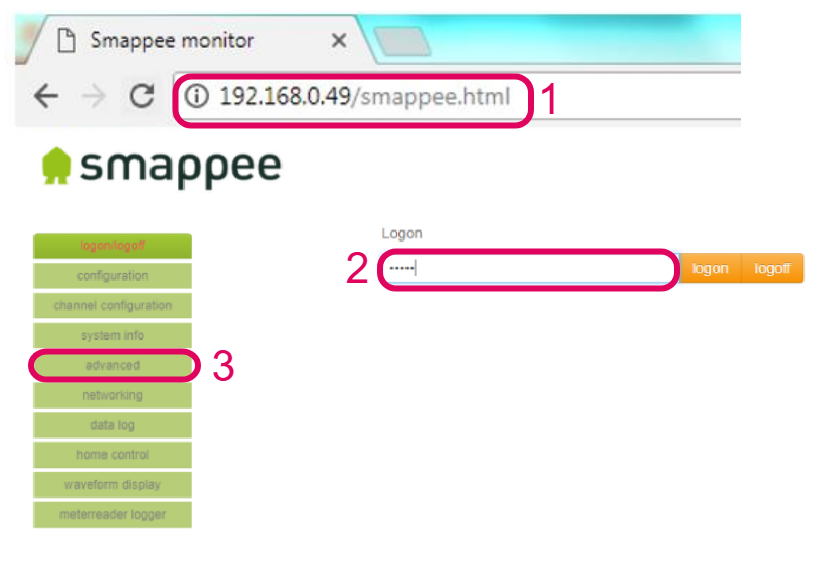
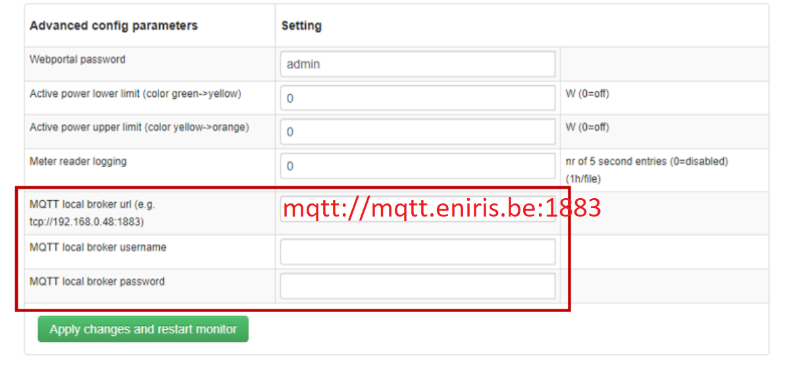
5. Configuración en el Sofar EMS
Agrega el dispositivo en el Sofar EMS. Cuando se te pida, ingresa el:
- UUID
- número de serie del medidor
- número de fases que se miden